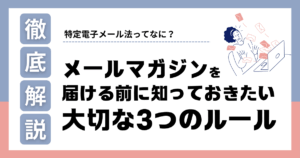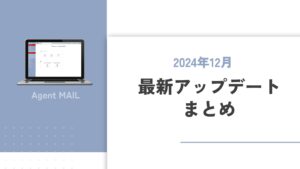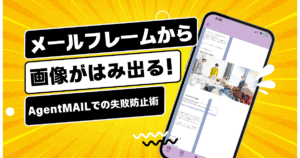メールは「設定」が命。
2024年から Google がメール送信ポリシーを一段と厳格化したことで、正しい設定をしていないメールは迷惑フォルダ行きになるリスクが一気に高まりました。
せっかく書いたメルマガが読まれない…
大切な請求書が届いていなかった…
――こんなトラブルを防ぎ、メールを読者の受信トレイへ一直線に届けるために、本記事では 起業家・個人事業主が“今すぐ”やるべき5つの設定 をわかりやすく解説します。
まずは独自ドメインメールを用意しよう
今回ご紹介する5つの設定には「サーバー」と「ドメイン」と呼ばれる準備が必要になります。これらがあることで「独自ドメインメール」と言って、自分のメールアドレスを持つことができるようになります。
| 準備するもの | 役割 | たとえ話 |
|---|---|---|
| サーバー(Xserverなど) | データを置く「土地」 | オフィスビル |
| ドメイン | 住所(◯◯.com など) | 郵便番号付きの所在地 |
【動画の内容】
2:50 SPFレコード/DKIM署名/DMARKの役割
4:30 エックスサーバー申込み
5:50 ドメイン取得
7:30 自分のメールアドレスを作成
8:55 SPFレコードの設定
11:17 DKIM署名の設定
13:08 メール配信の設定
13:55 DMARKの設定
14:42 1クリックで設定の確認
SPFレコード ― 「このメールは私が送りました」差出人を証明しよう
あなたが差し出したメールを郵便局の窓口で「確かにこの人が出しました」とハンコを押してもらう ── それが SPF(Sender Policy Framework)のイメージです。
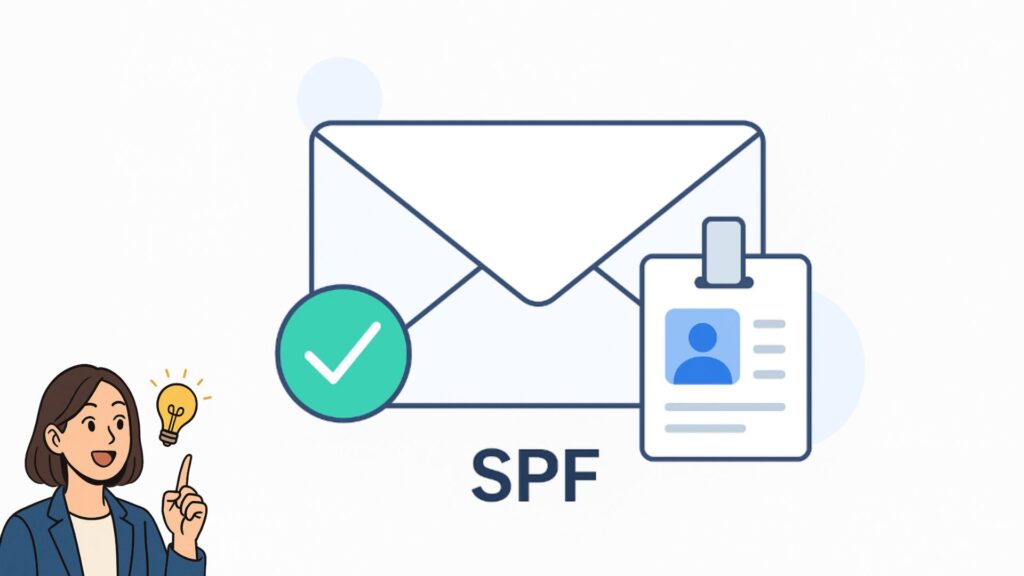
迷惑メール業者は、まるで他人の名刺を勝手に使うようにして大量メールをばらまきます。受信側は「送り主の身元が不明なものは、迷惑メール」と判断しがち。ここで SPF を設定しておけば、“なりすまし” と “正規メール” を瞬時にふるい分けしてくれます。
- 役割:差出人を照合し、なりすましメールをブロック
- 設定場所:Xserver のDNSレコード
【動画の内容】
2:50 SPFレコード/DKIM署名/DMARKの役割
4:30 エックスサーバー申込み
5:50 ドメイン取得
7:30 自分のメールアドレスを作成
8:55 SPFレコードの設定
11:17 DKIM署名の設定
13:08 メール配信の設定
13:55 DMARKの設定
14:42 1クリックで設定の確認
DKIM署名 ― メールの“本文を保護”しよう
DKIM(DomainKeys Identified Mail)は、メールに“保護シール”を貼るような役割です。
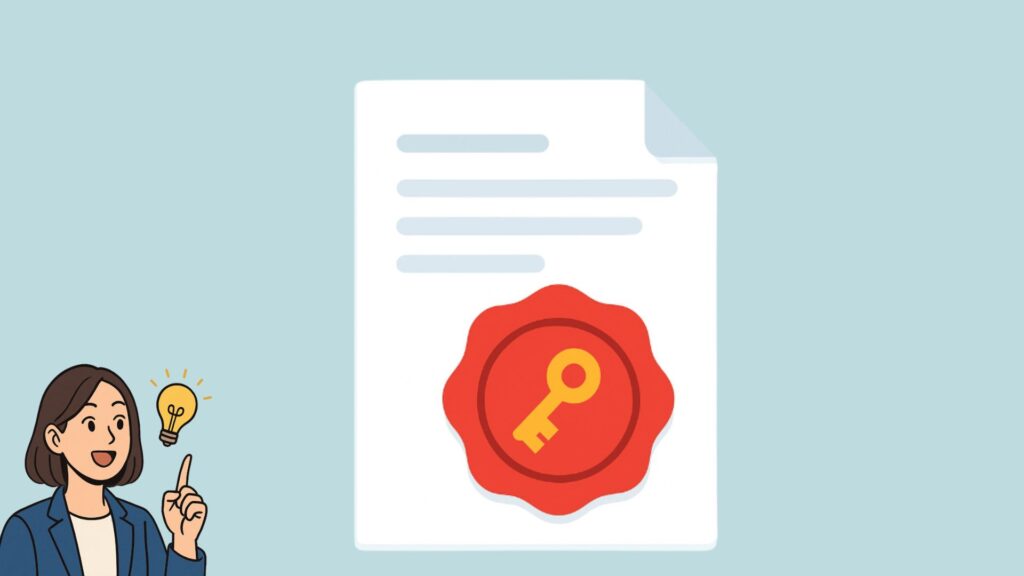
メール本文とヘッダーに電子のサインをつけ、受け取った側でも同じサインを計算して一致するかを確認します。もし途中で1文字でも変えられていたらシールが破れたとみなされ、メールは迷惑フォルダへ送られてしまいます。
- 役割:本文改ざんや偽造を防ぐ電子署名
- 設定場所:メール配信ツール(動画ではAgentMailを使って「セレクター名」を作成)
【動画の内容】
2:50 SPFレコード/DKIM署名/DMARKの役割
4:30 エックスサーバー申込み
5:50 ドメイン取得
7:30 自分のメールアドレスを作成
8:55 SPFレコードの設定
11:17 DKIM署名の設定
13:08 メール配信の設定
13:55 DMARKの設定
14:42 1クリックで設定の確認
DMARC ― メール送信のポリシーを強制しよう
SPF と DKIM を設定しても、「認証に失敗したメールをどう処理するか」を決めておかないと抜け穴が残ります。そこで登場するのが DMARC(ディーマーク)。かんたんに言うと、社内ルールを公開しておく仕組み。

これで「認証に失敗したメールをどうするか」と「失敗報告をどこへ送るか」をドメイン単位で明示でき、メールセキュリティが一段と強化されます。
- 役割:どう扱うのか、方針を決める
- 設定場所:DNS の TXT レコード
【動画の内容】
2:50 SPFレコード/DKIM署名/DMARKの役割
4:30 エックスサーバー申込み
5:50 ドメイン取得
7:30 自分のメールアドレスを作成
8:55 SPFレコードの設定
11:17 DKIM署名の設定
13:08 メール配信の設定
13:55 DMARKの設定
14:42 1クリックで設定の確認
チェッカーサイトで最終確認
ドメインを入力するだけで設定ミスを即判定するチェッカーツールを活用してみましょう。DMARC Checker、SPF Record Checker などを使って、設定ができているかを確認することができます。
【動画の内容】
2:50 SPFレコード/DKIM署名/DMARKの役割
4:30 エックスサーバー申込み
5:50 ドメイン取得
7:30 自分のメールアドレスを作成
8:55 SPFレコードの設定
11:17 DKIM署名の設定
13:08 メール配信の設定
13:55 DMARKの設定
14:42 1クリックで設定の確認
まとめ
メールを確実に届けるための防御策は、SPF で差出人を証明し、DKIM で本文を保護し、DMARC で失敗メールの扱いと報告先を決める――この3段構えです。メールが正しく届く安心こそが、ビジネスを次のステージへ押し上げる最初の一歩です。